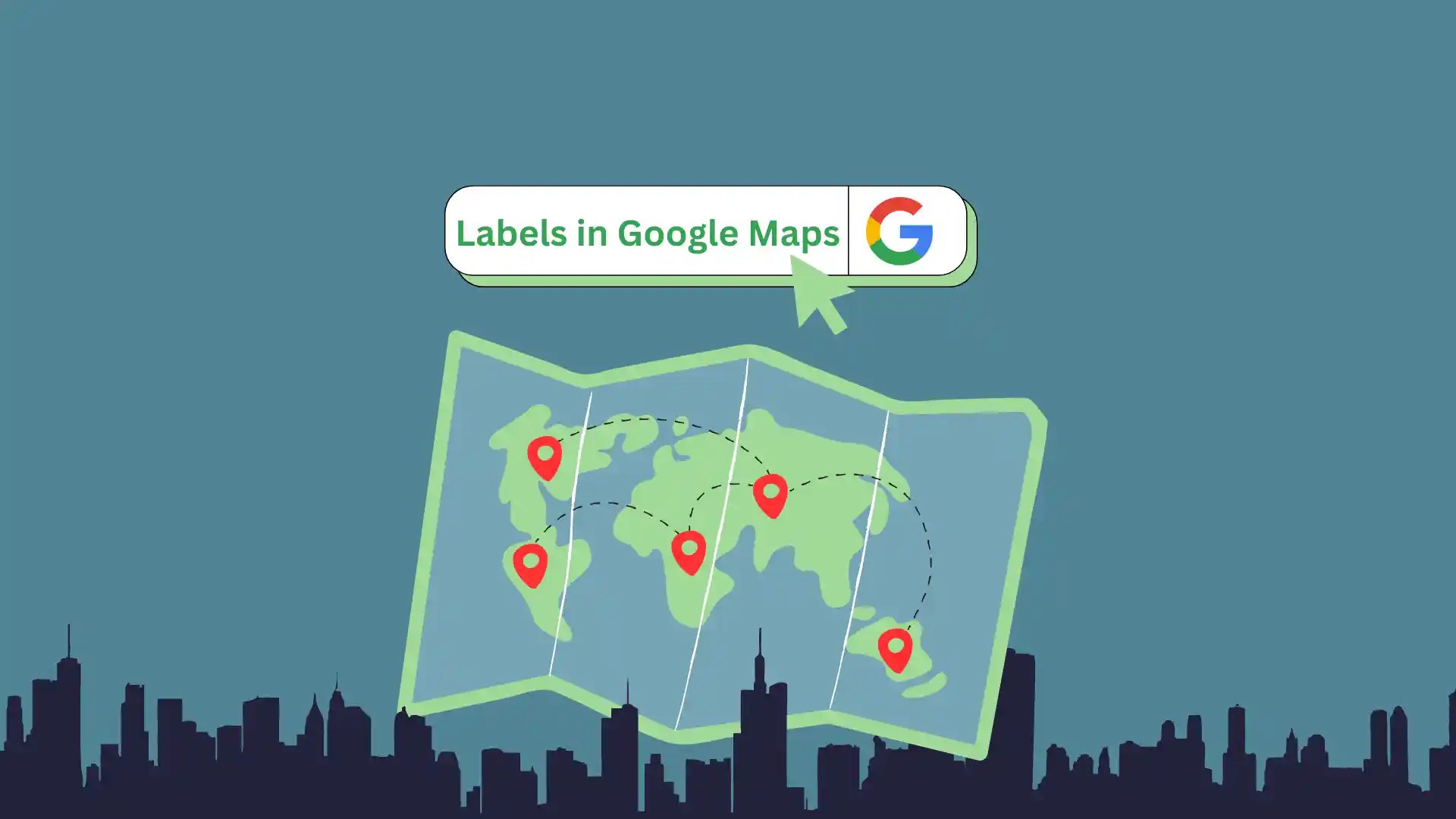Vor nicht allzu langer Zeit hatte mein Google Maps viele Beschriftungen. Als ich in eine neue Stadt zog, habe ich sie hinzugefügt, damit ich mich schneller anpassen kann. Aber mit der Zeit waren es zu viele, also musste ich sie löschen. Obwohl Beschriftungen in bestimmten Situationen für das Verständnis und die Navigation auf der Karte wichtig sind, ist es wichtig, eine klare und klare Sicht zu haben. Aus diesem Grund kann das Entfernen von Etiketten sehr nützlich sein. Um Beschriftungen auf dem Desktop zu löschen, müssen Sie lediglich zu „Ihre Orte“ gehen und die benötigten Elemente löschen. In der mobilen App benötigen Sie den Abschnitt „Gespeichert“.
So entfernen Sie Markierungen von Geschäften, Restaurants und Organisationen auf Google Maps
Hier ein Beispiel: Sie möchten eine Google-Karte ohne Markierungen und Stecknadeln, die verschiedene Orte anzeigen. Sie möchten eine gezeichnete Karte mit Straßennamen und Parks sehen. Leider ist dies unmöglich; Es gibt keine Möglichkeit für Benutzer, Markierungen zu deaktivieren. Sie können Markierungen nur auf der Satellitenkarte deaktivieren.
Aber wenn Sie Entwickler sind oder wissen, wie man mit der API-Funktion in Google Maps arbeitet, dann besteht diese Möglichkeit.
Google Maps API für Entwickler: Wenn Sie Ihre Anwendung mit der Google Maps API erstellen, können Sie die Kartenanzeige so anpassen, dass die Standardbeschriftungen nicht angezeigt werden. Dies geschieht durch die Erstellung eines benutzerdefinierten Kartenstils, in dem Sie angeben können, welche Kartenelemente sichtbar sein sollen.
In der Google Maps API-Dokumentation finden Sie Anleitungen zum Anpassen des Kartenstils, einschließlich der Möglichkeit, bestimmte Arten von Beschriftungen oder Objekten auszublenden.
Sie können Erweiterungen oder Anwendungen von Drittanbietern verwenden: Einige Browsererweiterungen oder spezielle Apps von Drittanbietern können mehr Anpassungsoptionen für Karten bieten, einschließlich des Ausblendens von Beschriftungen.
Was tun, um Ihre Beschriftungen in Google Maps über einen Browser zu löschen?
Wenn Sie Google Maps nutzen und in der Zeile regelmäßig die gleiche Adresse auswählen, wird diese automatisch gespeichert. Wenn Sie Ihre Privat- und Arbeitsadresse häufig verwenden, wird diese standardmäßig gespeichert und als Etikett verwendet. Darüber hinaus können Sie Ihre Etiketten erstellen. Wenn Sie sie löschen möchten, müssen Sie die folgenden Schritte ausführen:
- Der erste Schritt zum Entfernen Ihres Labels besteht darin, Google Maps in Ihrem Browser zu öffnen.
- Anschließend müssen Sie auf der Hauptseite auf das Symbol mit den drei Balken klicken .
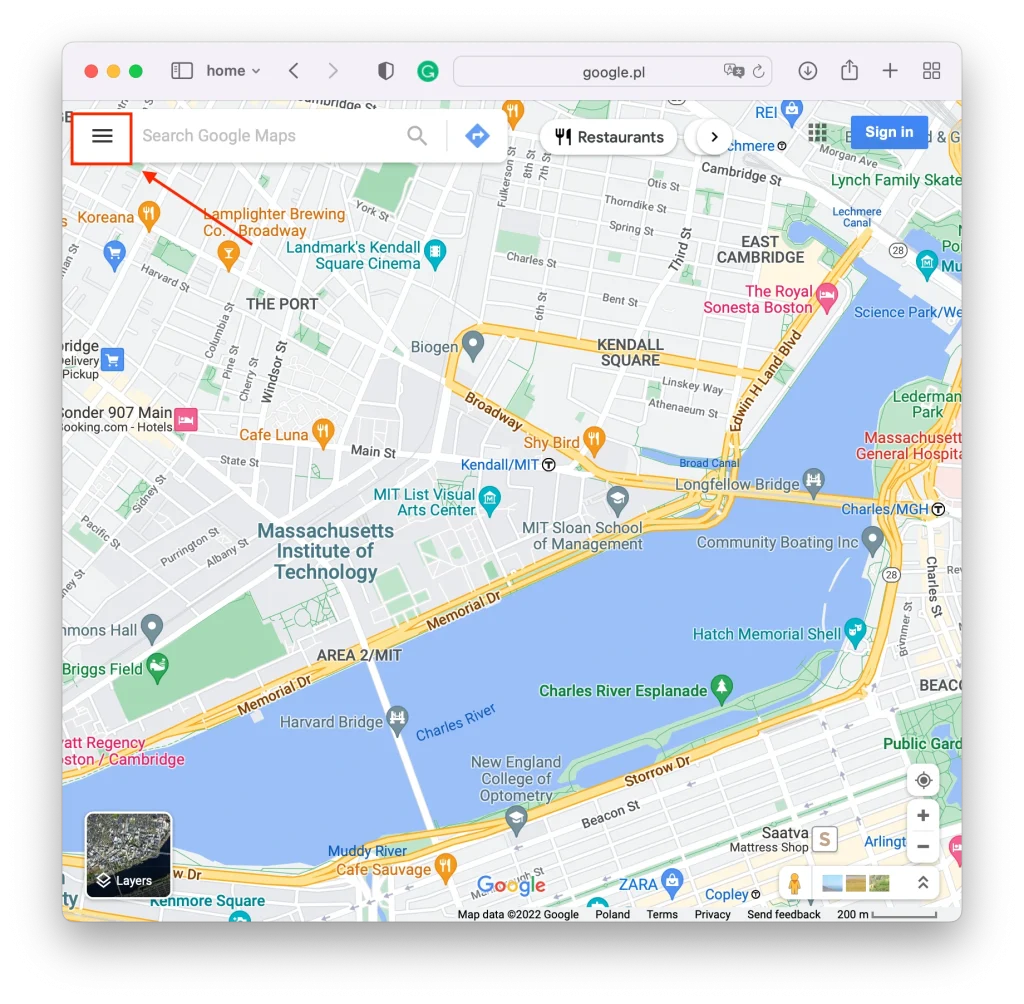
- Im nächsten Schritt müssen Sie „Ihre Orte“ aus der Liste auswählen .
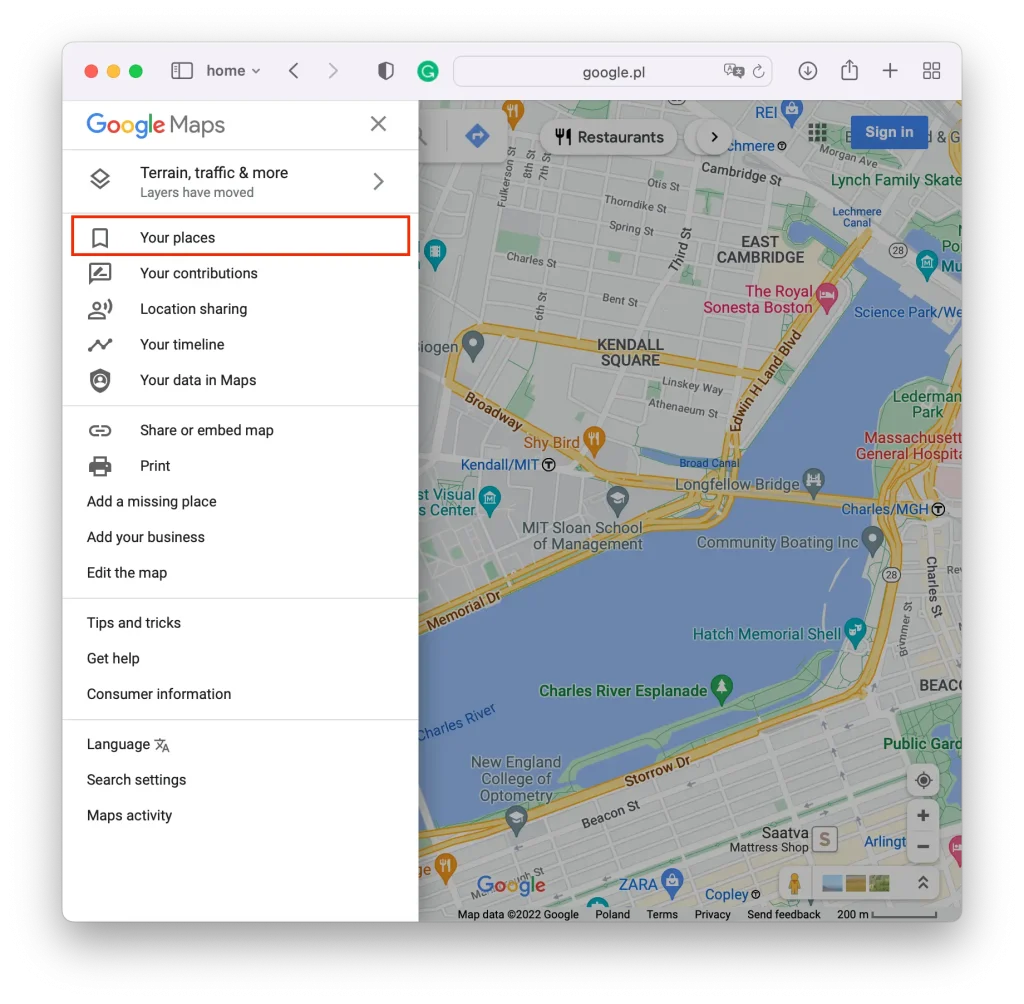
- anschließend im oberen Bereich „Beschriftet“ aus .
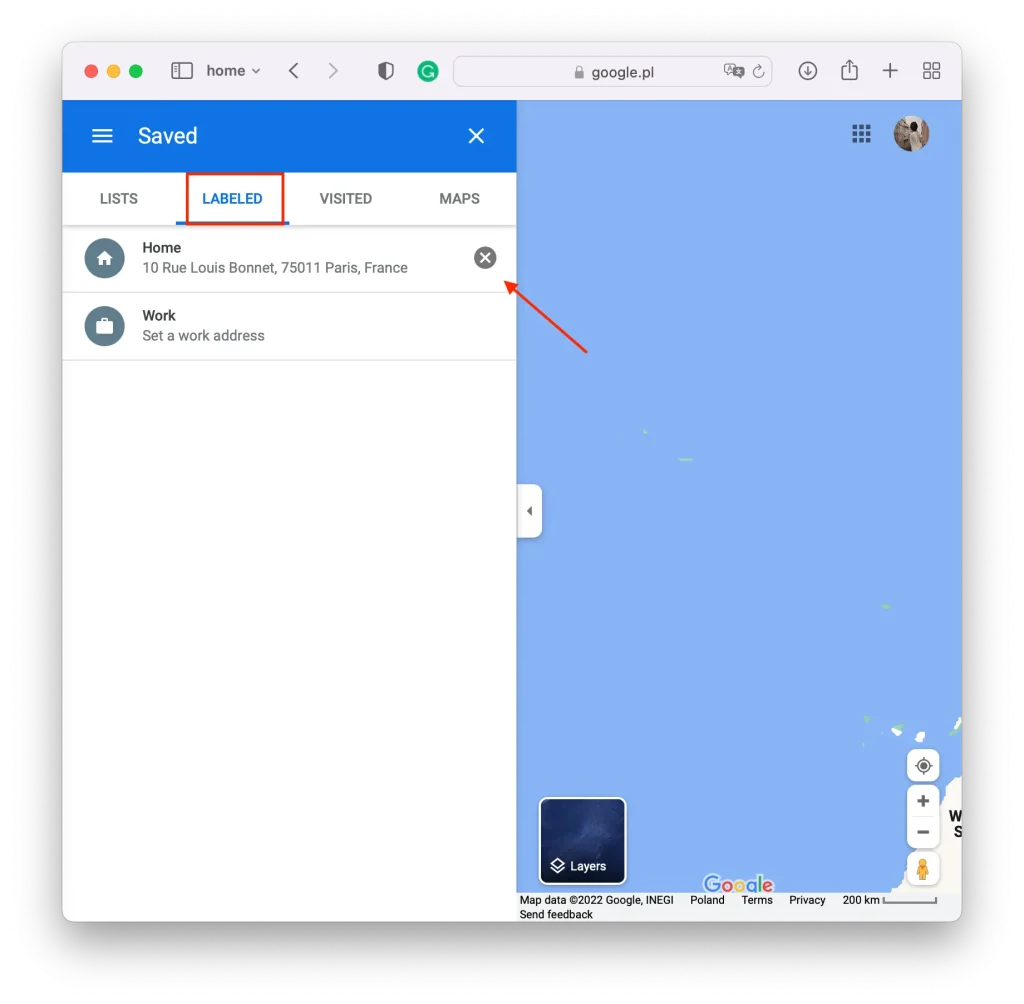
- Bewegen Sie dann den Mauszeiger über die gewünschte Adresse und klicken Sie auf das Entfernen-Symbol .
Nach diesen Schritten werden Ihre gespeicherten Labels nicht in Google Maps angezeigt. Auf diese Weise können Sie alle zuvor hinzugefügten Standorte löschen oder ungenutzte Standorte entfernen.
Wie verbirgt man in einem Browser alle Standardbeschriftungen in Google Maps?
Nachdem Sie Karten geöffnet oder einen Standort angegeben haben, werden Ihnen zahlreiche verschiedene Beschriftungen angezeigt. Alle diese Standardbeschriftungen, die auf der Karte platziert werden, werden verwendet, um Ihnen die Navigation in der Gegend zu erleichtern. Daher gibt es auf der Karte Beschriftungen mit den Namen aller Straßen, Geschäfte, Parks, Schulen, Unternehmen, Fabriken und allem anderen. Sie können alle Beschriftungen von der Karte entfernen, sodass nur noch eine Karte des Gebiets vorhanden ist. Dazu müssen Sie die folgenden Schritte ausführen:
- Der erste Schritt zum Ausblenden aller Standardbezeichnungen besteht darin, Google Maps in Ihrem Browser zu öffnen.
- anschließend in der unteren linken Ecke auf „Ebenen“ .
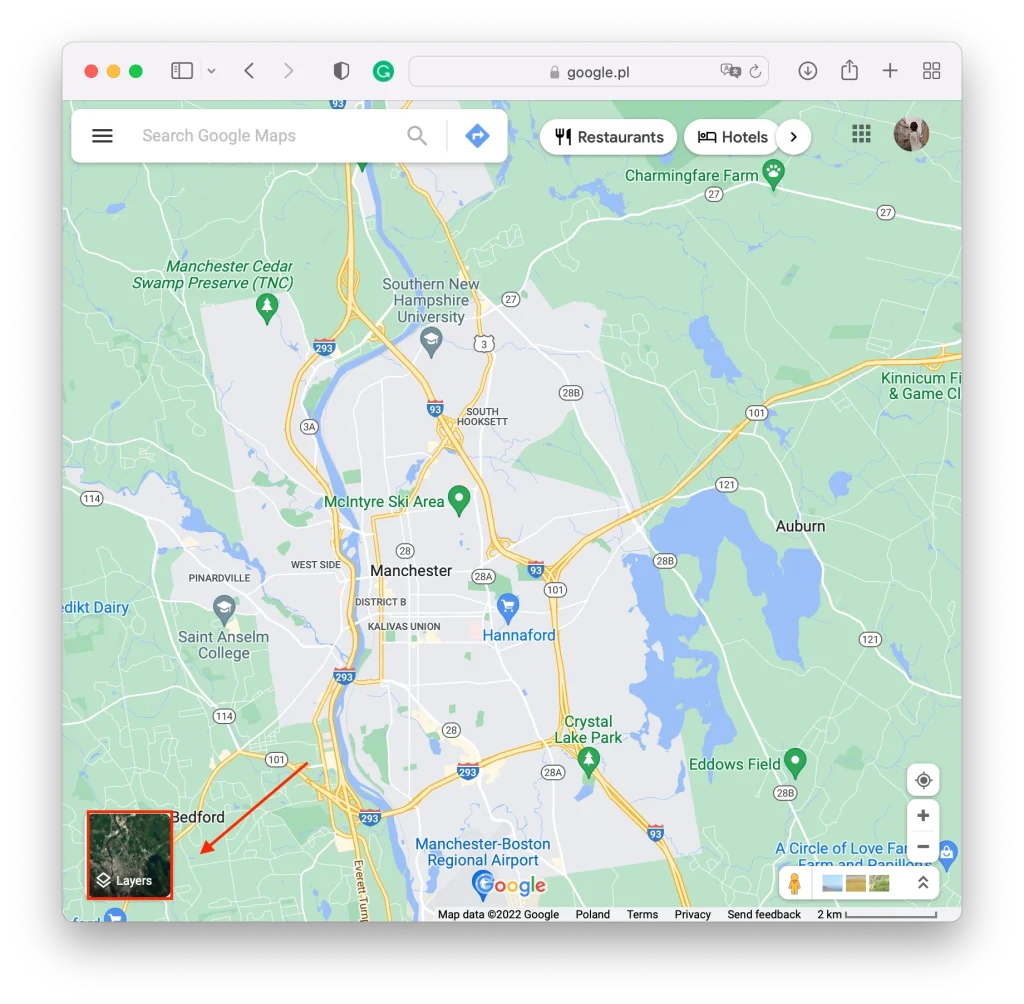
- Danach müssen Sie auf „Mehr“ klicken , um weitere Optionen zu öffnen.
- Als nächstes müssen Sie den Abschnitt „Labels“ deaktivieren .
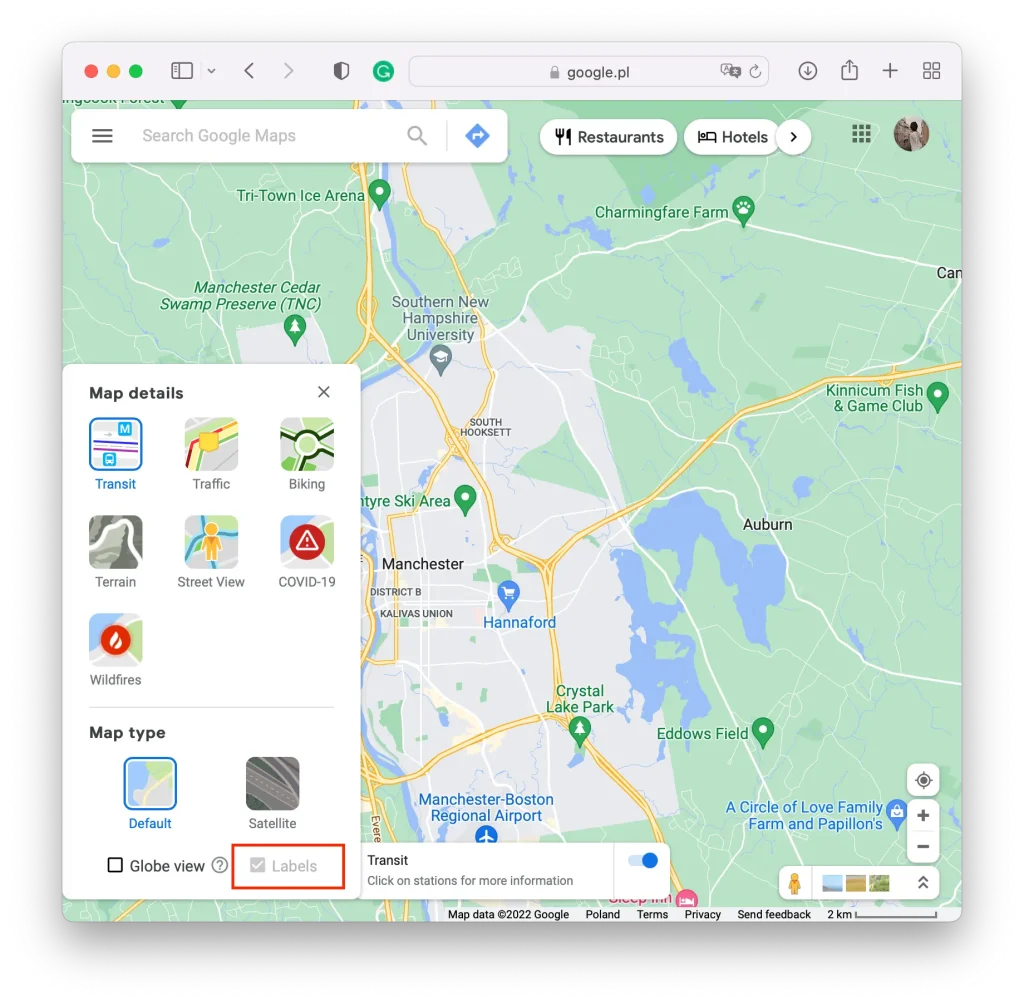
Nach diesen Schritten werden auf Ihrer Karte keine Ortsnamen mehr angezeigt. Sie sehen nur die Grenzen von Straßen, Straßen und Gebäuden. Um Beschriftungen zu Ihrer Karte hinzuzufügen, wiederholen Sie alle Schritte.
Was tun, um Ihre Beschriftungen in Google Maps mit einem iPhone zu löschen?
Ganz anders verhält es sich mit einem iPhone, wenn Sie Beschriftungen in Google Maps löschen möchten. Mit der mobilen Google Maps-App können Sie die standardmäßig platzierten Standardbeschriftungen nicht ausblenden. In der mobilen Version können Sie nicht alle Namen an beliebigen Orten entfernen, um nur Straßen, Straßen und nur Gebäudekarten zu erhalten.
Dennoch können Sie Ihre erstellten Etiketten mit dem iPhone und der mobilen Version von Google Maps verwalten. Das heißt, Sie können nur die Etiketten erstellen und löschen, die Sie selbst hinzugefügt haben. Diese Beschriftungen werden auch in der mobilen App angezeigt, wenn Sie längere Zeit in eine Richtung gefahren sind und Google Maps diesen Standort standardmäßig verwendet.
Um Ihre Beschriftungen in Google Maps mit einem iPhone zu löschen, müssen Sie die folgenden Schritte ausführen:
- Der erste Schritt zum Löschen Ihrer Etiketten mit einem iPhone besteht darin, die Google Maps-App auf Ihrem iPhone zu öffnen.
- anschließend auf der Startseite in der Mitte des unteren Bereichs „Gespeichert“ aus .
- Danach öffnen Sie Ihre Liste, in der Sie „Beschriftet“ auswählen müssen .
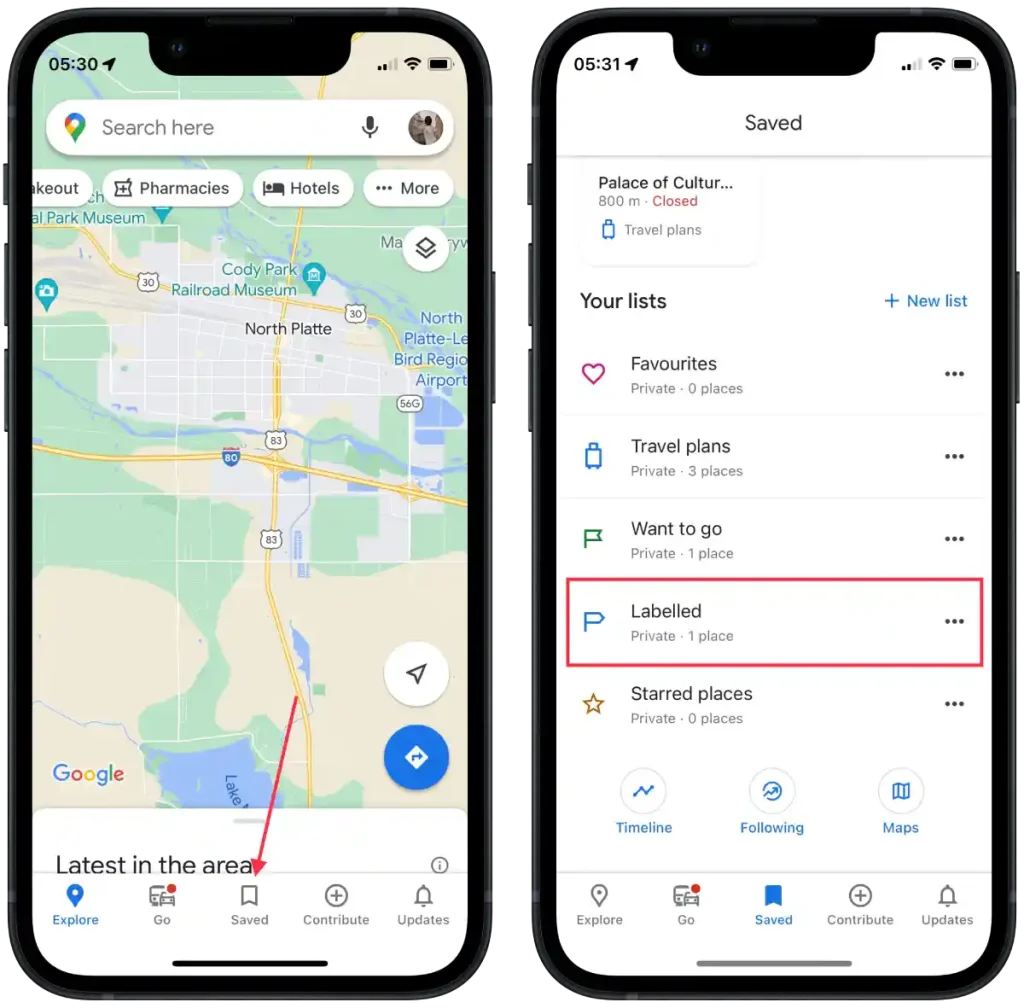
- anschließend auf die drei Punkte vor der gewünschten Stelle.
- in den ausgewählten Optionen auf „Entfernen “.
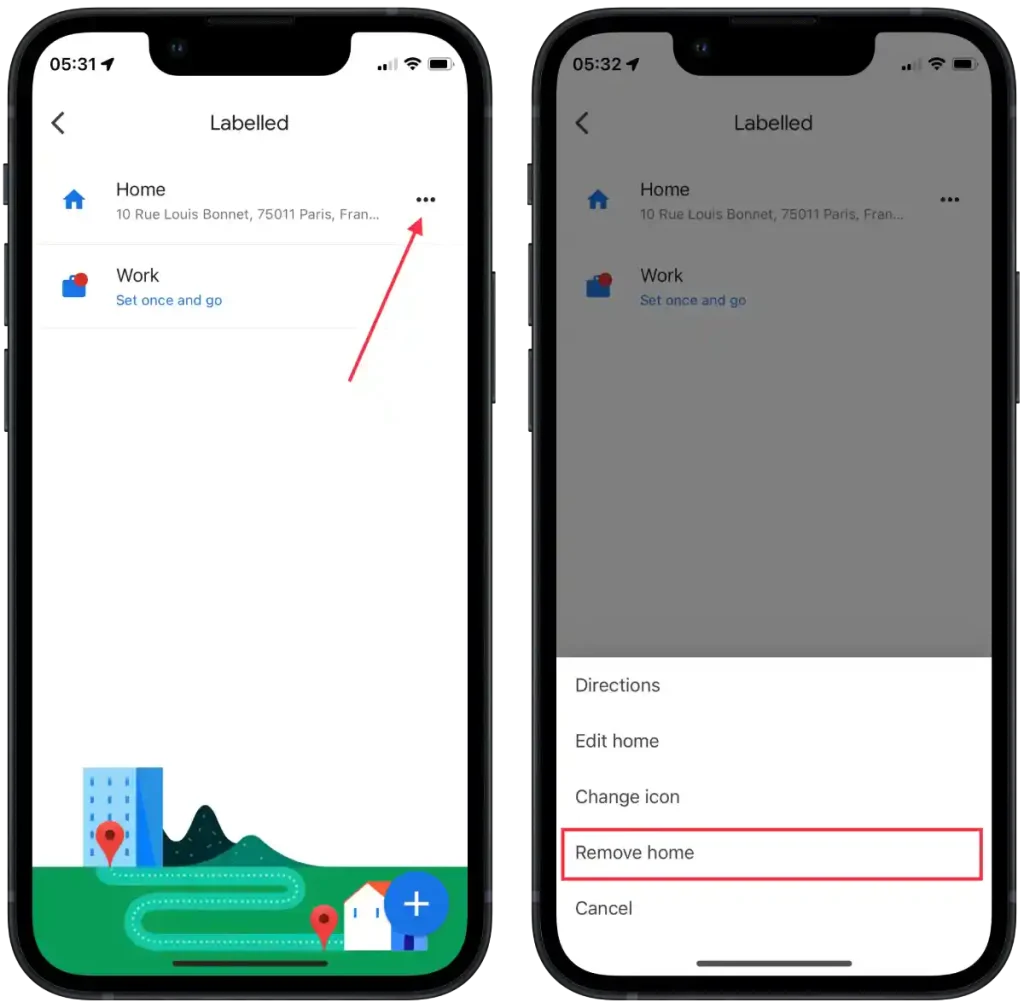
An dieser Stelle können Sie nicht nur löschen, sondern auch ändern und bearbeiten. Wenn Sie also Änderungen an einem von Ihnen erstellten Etikett vornehmen müssen, können Sie es auch bearbeiten, anstatt es zu löschen.
Können Sie mit der mobilen App alle Standardbeschriftungen in Google Maps ausblenden?
In der mobilen Google Maps-App gibt es keine spezielle Option, um alle Beschriftungen standardmäßig auszublenden. Auch wenn Sie Google Maps im Browser Ihres iPhones verwenden, ist es immer noch nicht verfügbar. Selbst im Browser Ihres Smartphones verfügt Google Maps über eingeschränkte Einstellungsmöglichkeiten.
Wenn Sie jedoch alle Standardbeschriftungen vollständig ausblenden möchten, müssen Sie die browserbasierte Version von Google Maps auf Ihrem Computer oder Laptop verwenden. In der Webversion von Google Maps auf Ihrem Desktop stehen Ihnen mehr Flexibilität und Einstellungen zur Steuerung der Anzeige von Beschriftungen und Ebenen zur Verfügung.
Sind Ihre zu Google Maps hinzugefügten Labels öffentlich?
Beschriftungen, die Benutzer zu ihren eigenen Karten in Google Maps hinzufügen, sind standardmäßig nicht öffentlich. Wenn ein Nutzer in seinem Google Maps-Konto eine persönliche Karte erstellt und Beschriftungen wie Heimat- oder Arbeitsmarkierungen hinzufügt, sind diese Beschriftungen nur für diesen bestimmten Nutzer verfügbar, es sei denn, er teilt seine Karte mit anderen.
Persönliche Beschriftungen, die Sie Ihrer eigenen Karte hinzufügen, bleiben nur für Sie sichtbar und verfügbar, es sei denn, Sie geben diese Karte frei oder legen spezielle Zugriffseinstellungen für andere Benutzer fest.
Was ist der Unterschied zwischen Label und Speichern in Google Maps?
Im Kontext von Google Maps beziehen sich Beschriftungen und Speichern auf unterschiedliche Merkmale und Funktionen.
Mit Beschriftungen in Google Maps können Sie einzelne Beschriftungen oder Beschriftungen zu bestimmten Orten auf der Karte hinzufügen. Bei diesen Beschriftungen handelt es sich um persönliche Anmerkungen, die Sie erstellen und mit interessanten Orten verknüpfen können. Sie können Beschriftungen hinzufügen, um wichtige Orte zu kennzeichnen, z. B. Ihr Zuhause, Ihren Arbeitsplatz oder Ihre Lieblingsorte. Beschriftungen dienen dazu, Ihre eigene Karte für eine einfachere Verwendung zu personalisieren und zu organisieren.
Während „Speichern“ in Google Maps bedeutet, einen Ort für die spätere Verwendung zu speichern. Wenn Sie einen Ort speichern, wird er zur Liste der gespeicherten Orte in Google Maps hinzugefügt. Gespeicherte Orte können eine Vielzahl von Orten umfassen, z. B. Restaurants, Hotels, Sehenswürdigkeiten oder andere Orte, an die Sie sich erinnern möchten oder die Sie besuchen möchten. Im Gegensatz zu Etiketten werden gespeicherte Orte nicht auf einer Karte angezeigt, sondern an Ihren persönlichen gespeicherten Orten gespeichert.